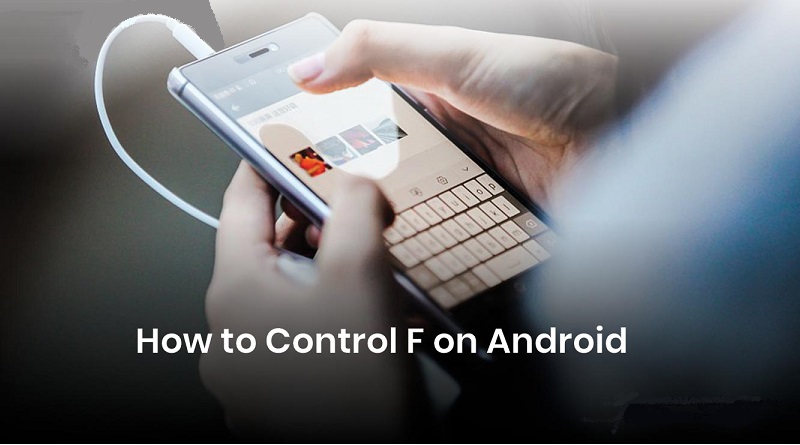نحوه انجام کلید میانبر Ctrl+F در اندروید
“استفاده از CTRL+f یا command+f راحتی بخش است. با استفاده از این میانبرهای صفحه کلید، میتوانید عبارات مورد نظر را به سرعت پیدا کنید.
آیا انتخاب از استفاده از CTRL+f در ابزار اندرویدی شما را ناراحت میکند؟ راههایی وجود دارد که میتوانید با آنها CTRL+f را در دستگاههای اندرویدی خود اجرا کنید! بله، صفحهکلید QWERTY دیگر کلید مدیریتی ندارد. نه، این طعمه کلیک نیست.
روشهایی وجود دارد که میتوانید عبارات را در مرورگر و برنامههای اندرویدی خود پیدا کنید. در اینجا همه روشهایی وجود دارد که میتوانید از حرکت مکانیابی در تلفن اندرویدی خود استفاده کنید.”
در یک برنامه Android کشف کنید
“برای شروع، باید میانبر صفحه کلید برای عملکرد جستجو را یاد بگیرید. برنامهها اغلب دارای قابلیت جستجوی داخلی هستند. با فشار دادن Ctrl+F میتوانید متن را در هر سند یا صفحه وب جستجو کنید. وقتی کلمه را پیدا کردید، نوار جستجو در بالای سند یا صفحه وب ظاهر میشود. برای پیدا کردن آن، عبارت جستجو را در نوار جستجو تایپ کنید. همچنین میتوانید متن را کپی کرده و در نوار جستجو جایگذاری کنید.”
سند گوگل
اگر از Google Docs برای مشاهده یا ویرایش هر سندی استفاده میکنید، پیدا کردن کلمه کلیدی ساده است. هنگام مشاهده یک سند، روی نماد “بیضی عمودی” در گوشه سمت راست بالای صفحه ضربه بزنید. “یافتن و جایگزینی” را از منو انتخاب کنید. کلمه کلیدی مورد نظر خود را وارد کنید و تمام عبارات مرتبط برجسته خواهند شد. میتوانید با استفاده از فلشهای پیمایش به عبارات قبلی یا بعدی بروید. روش تعیین مکان یک کلمه کلیدی هنگام نوشتن مقاله یکسان است. تفاوت اصلی این است که هنگام نوشتن، گزینههای بیشتری را در منو نسبت به هنگام مشاهده یک دست نوشته خواهید دید.
Mircosoft Word For Window
مایکروسافت ورد مانند Google Docs به شما امکان میدهد کلمات کلیدی را در متن پیدا کنید. هنگامی که از برنامه برای بررسی یک سند استفاده میکنید، نماد جستجو را در نوار ابزار بالای صفحه مشاهده خواهید کرد. روی نماد جستجو ضربه بزنید و درخواست خود را وارد کنید. با این کار تمام کلمات کلیدی سند برجسته میشود. استفاده از عملکرد جستجو هنگام تایپ کمی متفاوت است. باید روی منوی نوار ابزار کلیک کنید. در منو، گزینه “جستجو” را مشاهده خواهید کرد. پس از لمس آن میتوانید کلمه کلیدی را جستجو کنید. فلشهای پیمایش شما را به کلمات هایلایت شده قبلی یا بعدی میبرد. همچنین، درست مانند اسناد، در دستگاه Android خود، میتوانید از عملکرد جستجو در اسناد PDF نیز استفاده کنید.
Adobe Acrobat Reader برای گوشی اندروید (PDF)
در Adobe Acrobat Reader، دکمه جستجو به راحتی در نوار ابزار قابل مشاهده است. نماد جستجو با بیضیهای افقی دکمه جستجو است.
هنگام نگاه کردن به PDF، اگر از Adobe استفاده میکنید، میتوانید از فلشهای ناوبری برای کشف عبارات کلیدی به صورت جداگانه استفاده کنید. اما باید توجه داشت که همه عبارات کلیدی با هم برجسته نمیشوند و در بسیاری از موارد عبارتها ممکن است در داخل فایل مخفی شده باشند.
Google PDF در اندروید
Google PDF Viewer مانند Adobe، نماد جستجو را در نوار ابزار خود نشان میدهد. وقتی کلمه کلیدی را جستجو میکنید، تمام رخدادها با رنگ زرد مشخص میشوند و میتوانید از ناوبری برای حرکت از یک کلمه کلیدی به کلمه کلیدی دیگر استفاده کنید. رنگ برجسته کلمه کلیدی انتخاب شده به نارنجی تغییر میکند. این ویژگیها امکان مشاهده و جستجوی سریع در محتوای PDF را فراهم میکنند و کاربران را در پیدا کردن اطلاعات مورد نیازشان کمک میکند.
اطلاعات گوگل
بله، درست است. اگر از برنامه Google News برای ابزار Android خود استفاده میکنید و به دنبال یک کلمه کلیدی در یک مقاله اطلاعاتی هستید، اکنون نمیتوانید فوراً کلمه کلیدی را در برنامه جستجو کنید. اما راهی برای انجام این کار وجود دارد. شما میتوانید صفحه وب مقاله اطلاعاتی را در مرورگر نت گوشی خود کاملاً باز کنید.
برای این کار، ابتدا مقاله اطلاعاتی را که باید بخوانید باز کنید. سپس روی بیضی عمودی در پایین ترین قسمت صفحه ضربه بزنید تا مقاله در مرورگر نت گوشی شما باز شود. این روش به شما این امکان را میدهد که به راحتی کلمه کلیدی مورد نظر خود را در متن مقاله جستجو کنید.
در مرورگر کشف کنید
وقتی شما در حال خواندن مطلبی با مرورگر خود هستید، ممکن است بخواهید یک عبارت یا کلمه کلیدی را بدون پیمایش پیدا کنید. اکثر مرورگرهای محبوب این امکان را به شما میدهند که بر اساس کلمه کلیدی جستجو کنید. به عنوان مثال، در مرورگرهای Chrome، Firefox، Safari و Edge میتوانید از کلیدهای میانبر Ctrl + F (برای ویندوز) یا Command + F (برای مک) برای باز کردن نوار جستجو استفاده کنید و سپس کلمه یا عبارت مورد نظر خود را وارد کرده و مرورگر به آن مورد در صفحه شما هدایت میشود. این امکان به شما کمک میکند تا به سرعت واژهها یا عبارات مورد نظر خود را در صفحههای وب پیدا کنید.
کروم
اگر از مرورگر Chrome در تلفن خود استفاده میکنید، میتوانید متن را در یک صفحه جستجو کنید. تنها کاری که باید انجام دهید این است که روی سه نقطه در گوشه بالا سمت راست ضربه بزنید و سپس گزینه “Find in page” یا “جستجو در صفحه” را انتخاب کنید. سپس کلمه کلیدی مورد نظر خود را در صفحه وارد کنید. کلمات کلیدی با رنگ زرد برجسته شده اند تا بتوانید آنها را به راحتی پیدا کنید. همچنین به شما نشان میدهد که چند بار کلمه کلیدی در صفحه وجود دارد. این امکان بسیار مفید است برای پیدا کردن واژهها یا عبارات خاص در صفحات وب، به ویژه زمانی که صفحه طولانی است و میخواهید به سرعت به بخش مورد نظر خود بروید.
موزیلا فایرفاکس
اگر از مرورگر Mozilla Firefox بر روی دستگاه اندروید خود استفاده میکنید، میتوانید صفحه وب را به روشی مشابه جستجو کنید. نوار ابزار برنامه از طریق روش پیشفرض در پایین ترین قسمت صفحه نمایش قرار دارد. میتوانید این را از تنظیمات تغییر دهید تا نوار ابزار را به اوج صفحه ببرید. در گوشه مناسب نوار ابزار، بیضی عمودی را میبینید که میخواهید روی آن کلیک کنید. سپس میتوانید کلمه یا عبارت مورد نظر خود را وارد کنید و مرورگر به آن مورد در صفحه شما هدایت میشود. این امکان بسیار مفید است برای پیدا کردن واژهها یا عبارات خاص در صفحات وب بر روی دستگاه اندروید.
سوالات متداول
آیا CTRL F در Andriod موجود است؟
در دستگاههای اندرویدی، میتوانید از میانبر کلید “Ctrl F” به دو صورت استفاده کنید: با صفحهکلید، میتوانید از کلید ctrl برای جستجوی کلمات خاص استفاده کنید یا میتوانید Command+F را فشار دهید تا به دوربین بروید. با این حال، بسیاری از کاربران اندروید از میانبر بی اطلاع هستند، بنابراین این مقاله نحوه عملکرد آن را توضیح می دهد. شما همان سطح کنترلی را که روی رایانه خود دارید خواهید داشت.
همچنین ممکن است از یک ویرایشگر متنی با فرمت PDF استفاده کنید و بخواهید کلمات خاصی را جستجو کنید. در این مورد میتوانید از کلید CTRL-F استفاده کنید. میانبر صفحه کلید CTRL-F همیشه در دسترس نیست، اما میتوانید با استفاده از نوار جستجو جستجو کنید.
آیا می توانید از CTRL F در دستگاه تلفن همراه استفاده کنید؟
بله، میتوانید از میانبر “Ctrl F” در گوشیهای اندرویدی نیز استفاده کنید. از آنجایی که مرورگرهای تلفن همراه فاقد صفحه کلید فیزیکی هستند، استفاده از این میانبر صفحه کلید معمولی ممکن است دشوار باشد. در عوض، میتوانید از دستورات رایج در منوها و نمادها برای استفاده از این میانبر استفاده کنید.
برای استفاده از میانبر “Ctrl F” در گوشی اندرویدی، ابتدا به صفحه مورد نظر خود بروید. سپس برای نمایش نوار جستجو، دکمه خانه را فشار داده و نگه دارید. سپس در قسمت جستجو، کلمات مورد نظر را تایپ کرده و enter یا دکمه جستجو را فشار دهید. این کار به شما امکان میدهد تا به سرعت واژهها یا عبارات مورد نظر خود را در صفحات وب یا در متنهای مختلف گوشی اندرویدی خود پیدا کنید.
چگونه Ctrl F را در گوشی خود پیدا کنم؟
اگر از رایانه، تلفن اندرویدی یا هر دو استفاده می کنید، احتمالاً میخواهید بدانید که چگونه Ctrl F را در دستگاه خود پیدا کنید. خوشبختانه روشهای مختلفی برای یافتن آن وجود دارد. یکی از روشها باز کردن یک صفحه وب و فشار دادن دکمه خانه است. از آنجا میتوانید نوار جستجو را در بالای سند پیدا کنید.
برای جستجوی کلمه یا عبارت مورد نظر Enter را فشار دهید.
روش دیگر برای یافتن Ctrl F در گوشی اندرویدی، این است که به نوار جستجو بروید و Ctrl+F را فشار دهید. این شبیه به عملکرد جستجو در رایانه است، اما در دستگاه Android شما کار میکند. این به شما کمک میکند کلمات و عبارات خاصی را پیدا کنید. به عنوان مثال، با گوگل کروم، میتوانید با تایپ کلمه یا عبارت در نوار جستجو و فشار دادن Enter، متن را جستجو کنید.
روش اول برای یافتن Ctrl F جستجو در یک وبسایت است. بهطور پیشفرض، دستگاههای Android یک کادر جستجو در برنامه Google ارائه میکنند. هنگامی که در برنامه Google Docs هستید، میتوانید از این میانبر برای جستجو در یک سند نیز استفاده کنید. برای استفاده از Ctrl F در Google Docs، ابتدا باید سند را باز کنید. اگر از گوشی سامسونگ استفاده میکنید، قبل از جستجو، ابتدا باید آن را باز کنید.